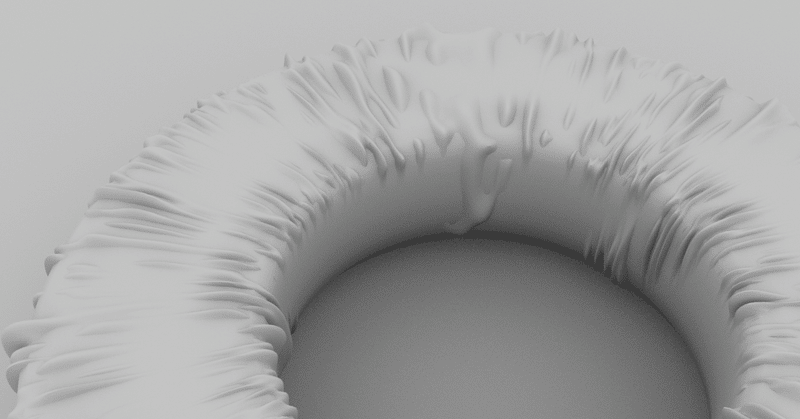
【チュートリアル】Day20|頂点マップって何?シワシワにする範囲をペンで選んでみよう!
はじめまして、里穂Rihoです。
前回は、Cinema4Dでスムージングを使ったモデリングを学びました!
前回の記事はこちら。
そして、今回のテーマは”頂点マップ”です!
このnoteで勉強できることはこちら。
・
・頂点マップをペンツールを使って手書きで拡張する
いざ、作成開始!
| 基本編
1. 平面、トーラスを設置する
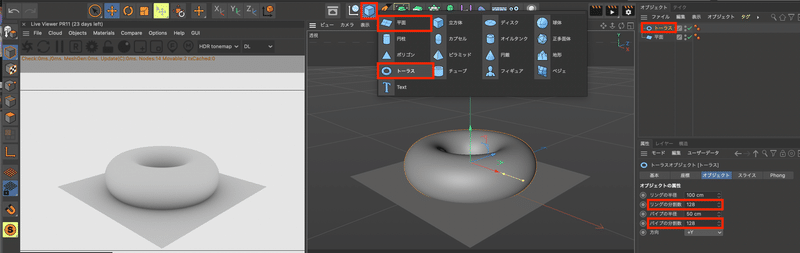
2.トーラスを編集可能にし、全選択後に選択マップを記録する

3. 全体の初期値を0%にしOKを押す

4. 選択マップ>フィールドを使うにチェックを入れる

5. フリーズ>モード:グローにする

6.球形フィールドを追加する
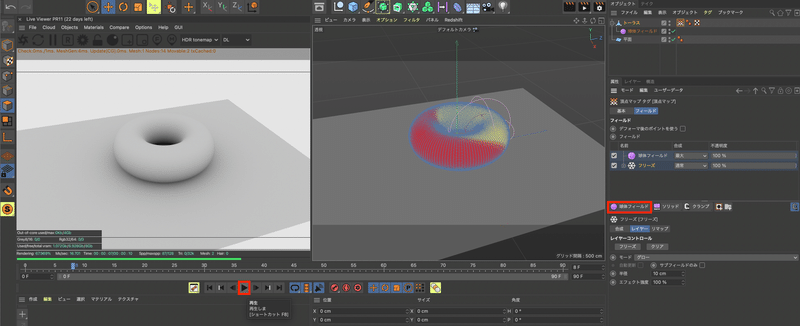
7.変位を追加する
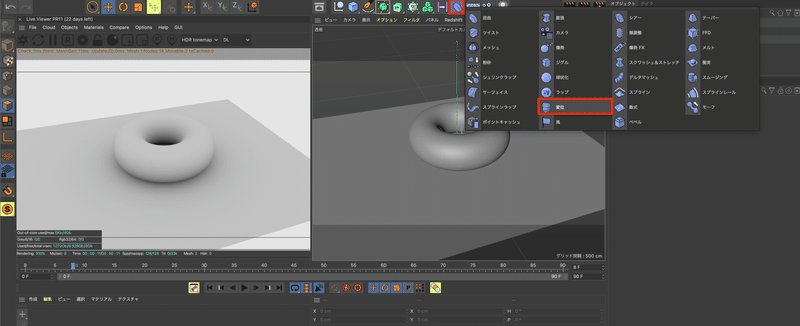
8. 変位をトーラスの子にし、変位>シェーダにノイズを選択する

9.好きな種類を選ぶ(今回はLukaを4000%で使う)

10.変位>減衰に選択マップをドラッグ&ドロップする

11.SDSをトーラスの上に設置し、完成

完成

| 応用編
1. チューブを設置し、分割数を回転:100、高さ:1にする
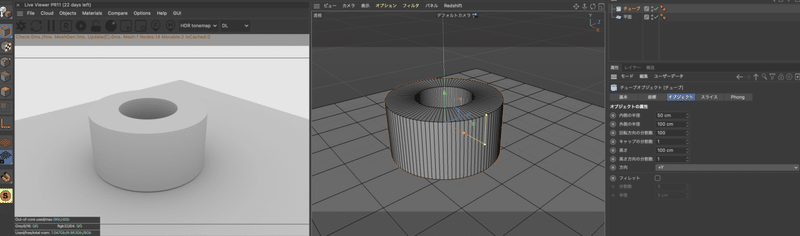
2. 編集可能にし、右クリックで最適化を選択する
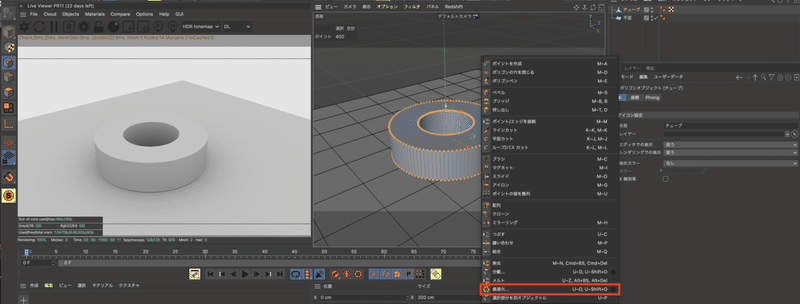
3. SDSを追加し、チューブを子にする

4. 線モードで右クリックし、ループカットを選択する
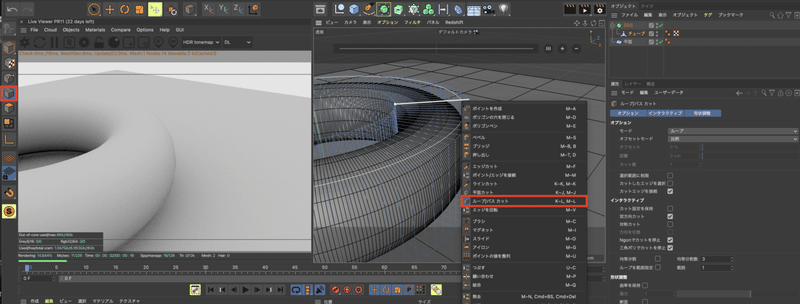
5. 外側、内側を上から数cmのところでカットする

6. SDSを右クリックし、オブジェクトを一体化+消去を選択する
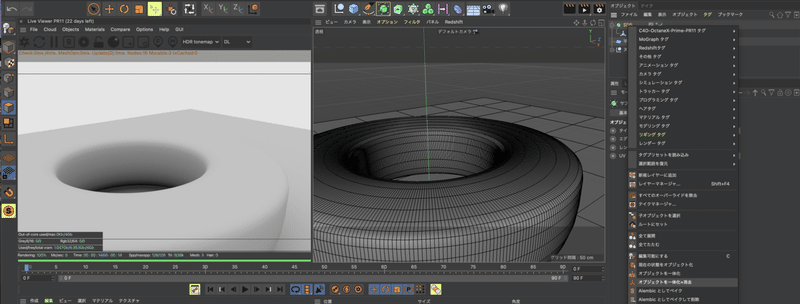
7. Shiftを押しながら外側、内側を複数選択する
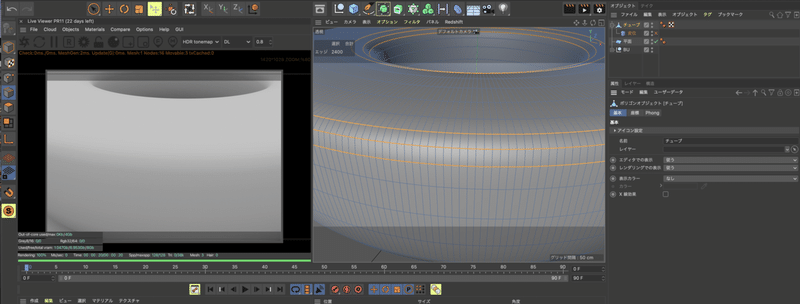
8. Ctrlを押しながらポイントモードを押す
*7. で選択した線上にある点が選択された状態になった
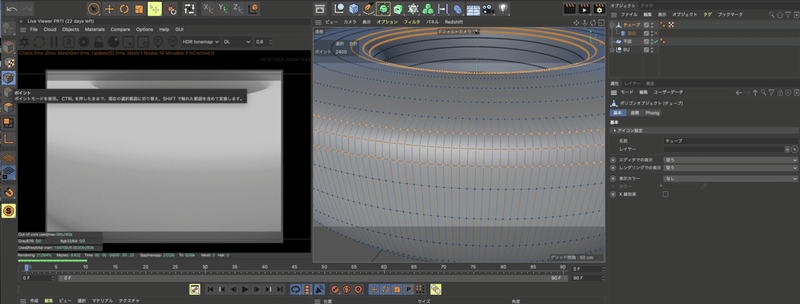
9. 選択>頂点マップを記録を選択し、100%にする
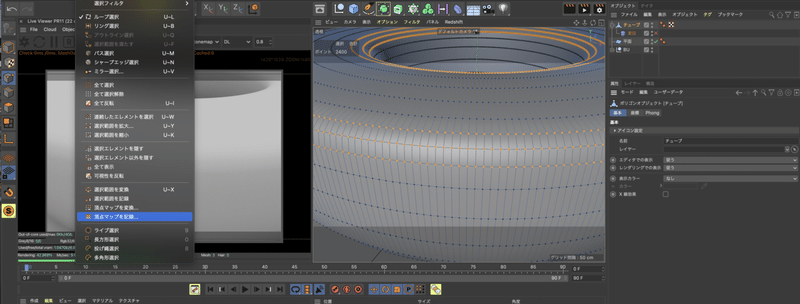
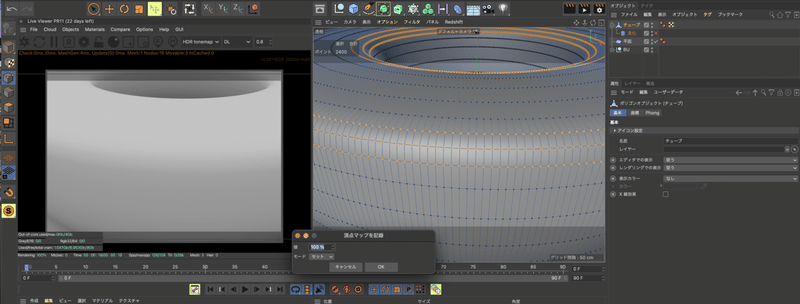
10. 変位を追加し、チューブの子に置く
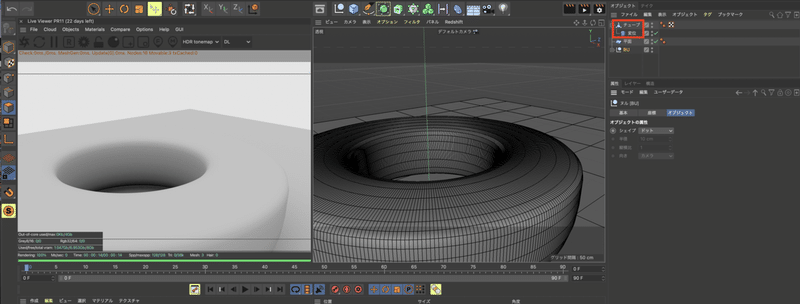
11. 変位>シェーディングにノイズを設定する
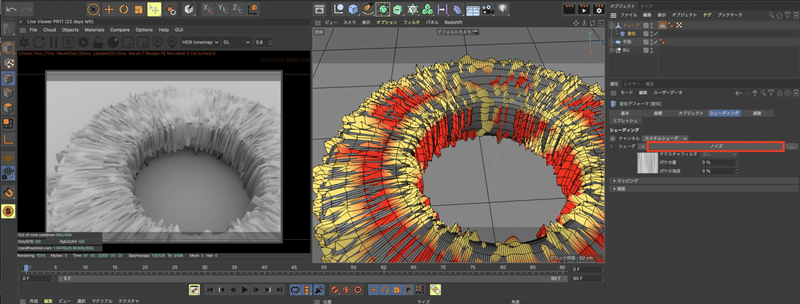
12. ノイズ>相対スケールを10%,1000%,100%にする
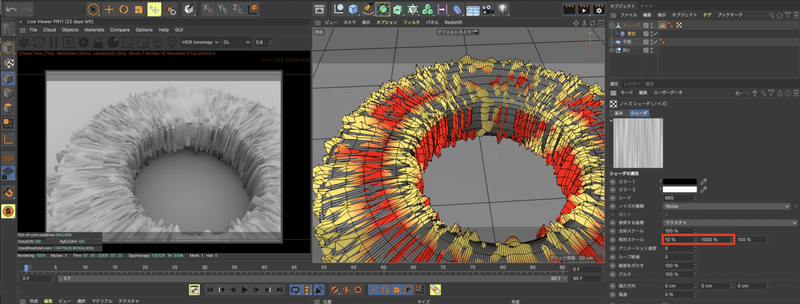
13. 変位を右クリックし、制限タグをつける
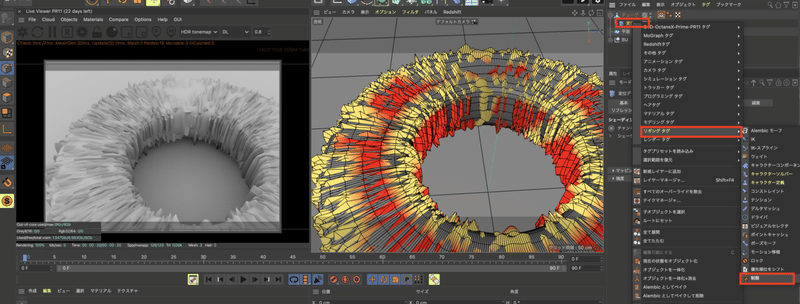
14. 制限タグ>タブを開き、頂点マップを入れる(ノイズの影響範囲を制御する)
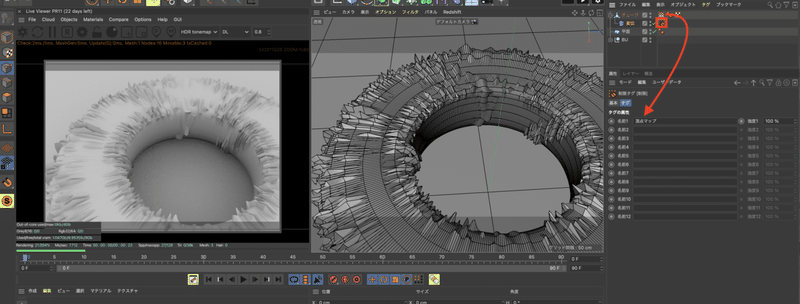
完成
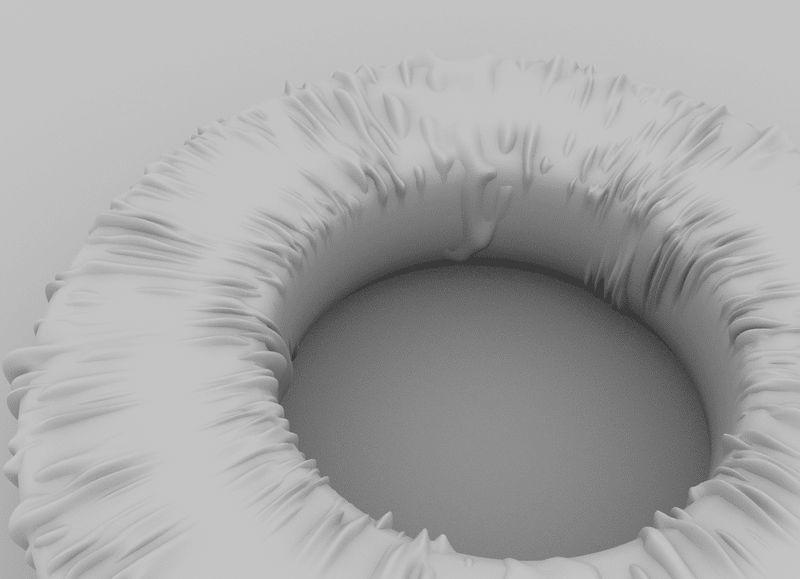
今回のまとめ
・
参考記事・動画
プロフィール
里穂Riho Twitter
武蔵野美術大学通信過程 造形学部 情報デザイン デザインシステムコース 3年
サポートで頂いたお金は、note作成のコーヒー代になります!サポート、嬉しいです...。
